Mozilla Firefox je bezplatný a otevřený webový prohlížeč vyvinutý nadací Mozilla Foundation. Firefox využívá k zobrazování webových stránek vykreslovací modul Gecko, který implementuje současné a budoucí očekávané webové formáty a standardy.
Z velké části je Firefox často aktuální s nejnovější stabilní verzí na počítačích založených na Ubuntu, lze však nainstalovat nestabilní sestavení, jako je beta nebo noční sestavení, které je mnohem horší, a otestovat nové funkce nebo otestovat své webové stránky dříve. zasáhne stabilní úložiště.
Z velké části je beta sestavení to, co by si zvědaví uživatelé měli instalovat, a noční sestavení by nikdy neměl používat nikdo jiný než správci systému nebo vývojáři, kteří chtějí otestovat konkrétní funkci.
V tutoriálu se dozvíte,jak přidat a nainstalovat beta verzi a noční sestavení pro Firefox pomocí PPA spravovaného týmem Mozilly .
Předpoklady
- Doporučený operační systém: Ubuntu 20.04 nebo vyšší
- Uživatelský účet: Uživatelský účet s sudo nebo root přístup.
Aktualizujte operační systém
Aktualizujte své Ubuntu operační systém, abyste se ujistili, že všechny existující balíčky jsou aktuální:
sudo apt update && sudo apt upgrade -yVýukový program bude používatpříkaz sudo a za předpokladu, že máte status sudo .
Chcete-li ověřit stav sudo na vašem účtu:
sudo whoamiUkázkový výstup zobrazující stav sudo:
[joshua@ubuntu ~]$ sudo whoami
rootChcete-li nastavit stávající nebo nový účet sudo, navštivte náš návod Jak přidat uživatele do Sudoers na Ubuntu .
Chcete-li použít rootový účet , použijte k přihlášení následující příkaz s heslem uživatele root.
suFirefox Next (Beta)
Nainstalujte FireFox Beta
První možností a nejvíce doporučenou, pokud chcete vyzkoušet nestabilní verzi, je instalace beta verze. Chcete-li to provést, budete muset importovat ppa:mozillateam/firefox-next .
Než začnete, zkontrolujte, jakou verzi prohlížeče Firefox máte nainstalovanou.
firefox --version Příklad výstupu:
Mozilla Firefox 94.0.1Dále otevřete terminál (CTRL+ALT+T) a přidejte Firefox Next PPA .
sudo add-apt-repository ppa:mozillateam/firefox-next -yPo importu aktualizujte seznam svého úložiště APT.
sudo apt updateNyní se ujistěte, že jsou všechna stávající okna prohlížeče Firefox zavřená, a spusťte následující příkaz.
sudo apt install firefox -yNEAKTUALIZUJTE ANI S NAINSTALOVANÝM FIREFOX. POUŽÍVEJTE MOŽNOST INSTALACE.
Po instalaci zkontrolujte verzi Firefoxu.
firefox --versionPříklad výstupu:
Mozilla Firefox 95.0b3Odstranit Firefox Next a vrátit se zpět do Firefox Stable
Pokud v budoucnu již nebudete chtít mít nainstalovanou beta verzi z Firefoxu, nejprve instalaci odeberte.
sudo apt autoremove firefox -yPoté odeberte Firefox Next PPA přidáním –odstranit flag na předchozí příkaz add-apt-repository.
sudo add-apt-repository --remove ppa:mozillateam/firefox-next -yNyní aktualizujte seznam svého repozitáře APT, aby odrážel změny.
sudo apt updateZnovu nainstalujte stabilní výchozí verzi Firefoxu.
sudo apt install firefox -yPo instalaci zkontrolujte verzi Firefoxu.
firefox --versionPříklad výstupu:
Mozilla Firefox 94.0.1A to je vše. Úspěšně jste odebrali noční sestavení z plochy Ubuntu.
Firefox Firefox Quantum (noční)
Nainstalujte FireFox Nightly Build
Druhá možnost pro ty, kteří chtějí otestovat vývojářské sestavení Firefoxu, které se jmenuje Firefox Quantum Nightly, si jej budete muset nainstalovat z ppa:ubuntu-mozilla-daily/ppa. Jedinou výhodou těchto nočních sestavení je to, že Firefox Quantum se instaluje odděleně od stabilních a beta sestavení .
Nejprve otevřete terminál (CTRL+ALT+T) a přidejte Firefox Quantum Nightly Build .
sudo add-apt-repository ppa:ubuntu-mozilla-daily/ppa -yPo importu aktualizujte seznam svého úložiště APT.
sudo apt updateNyní se ujistěte, že jsou všechna stávající okna prohlížeče Firefox zavřená, a spusťte následující příkaz.
sudo apt install firefox-trunk -yPo instalaci zkontrolujte verzi Firefoxu.
firefox-trunk --versionPříklad výstupu:
Mozilla Firefox 96.0a1Ikona sestavení Firefox Quantum Nightly bude vypadat trochu jinak než standardní ikona Firefoxu. Dokonce i barvy jsou výrazně odlišné.
Příklad v nabídce zobrazení aplikací:
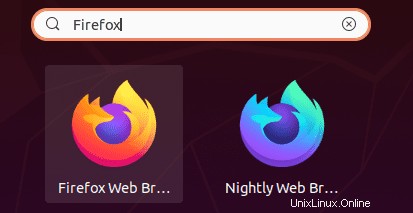
Příklad při otevření:
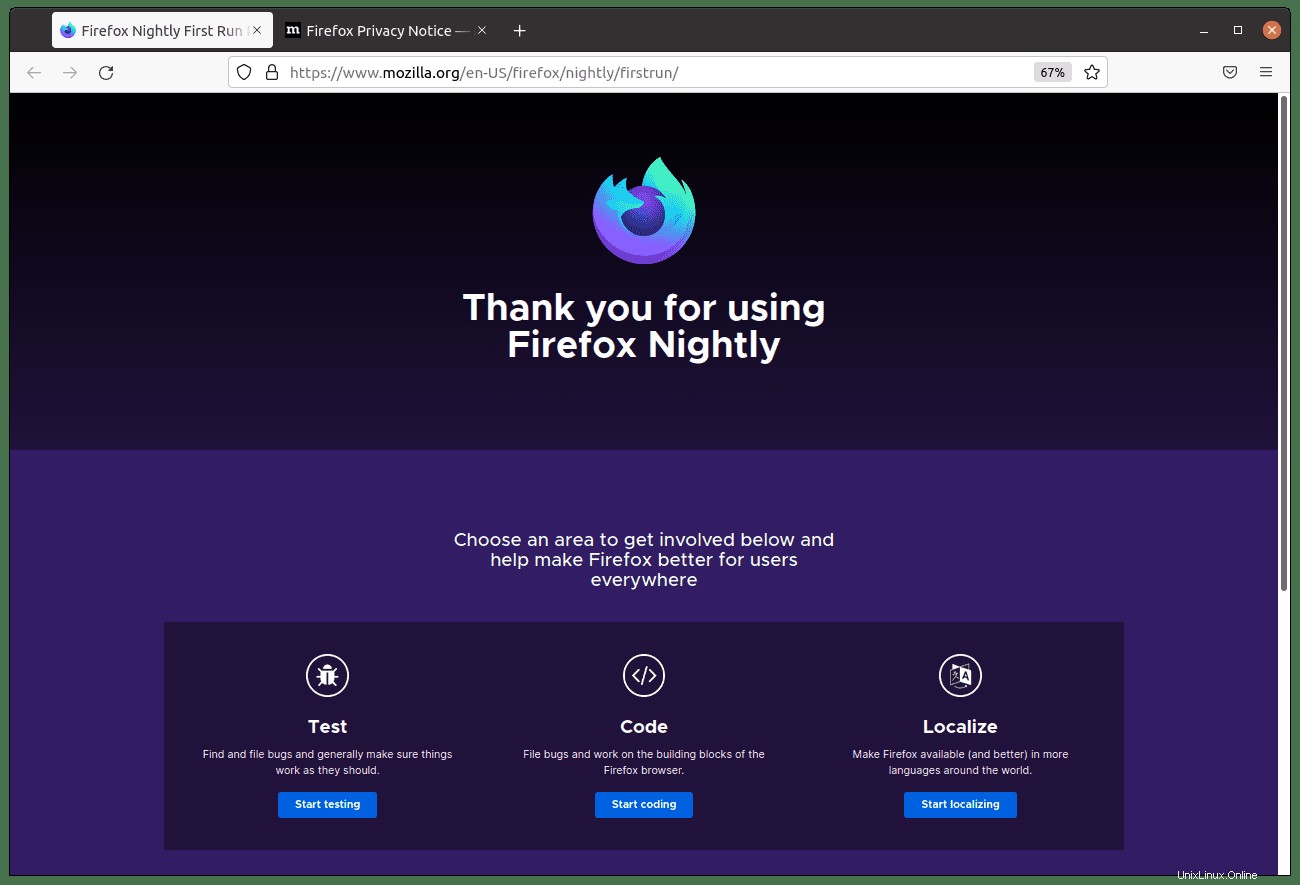
Odstraňte Firefox Quantum Nightly
Pokud v budoucnu již nebudete chtít mít nainstalovanou beta verzi z Firefoxu, nejprve instalaci odeberte.
sudo apt autoremove firefox-trunk --purge -yDále odstraňte Firefox Quantum Nightly PPA přidáním –odstranit flag na předchozí příkaz add-apt-repository.
sudo add-apt-repository --remove ppa:ubuntu-mozilla-daily/ppa -yNyní aktualizujte seznam svého repozitáře APT, aby odrážel změny.
sudo apt updateA to je vše. Úspěšně jste odstranili noční sestavení z plochy Ubuntu.